让你 10 分钟就能看懂 Linux 文件权限(超级详细、超级简单!!!)
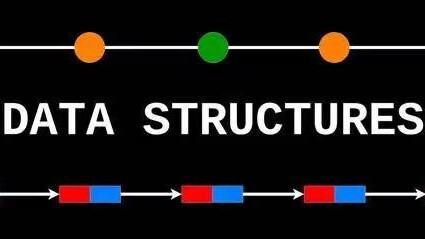
引言
如果你遇到了修复 web 服务器的文件权限问题,在网上搜索后,有大佬告诉你需要递归地 chmod 777 你的 web 目录!
在这样做之前,你很有必要了解 chmod -R 777 到底做了什么?
为什么你永远不应该将权限设置为 777?
本文解释基本的 Linux 权限模型以及与权限对应的数字的含义
文件权限
在 Linux 中,对文件的访问由操作系统使用文件权限、属性和所有权进行控制。
通过了解 Linux 文件系统权限模型,可以将对文件和目录的访问限制为仅由授权用户和进程访问,从而使系统更加安全。
每个文件由特定用户和组拥有,并为三种不同类别的用户分配权限访问权
一、不同类别
文件所有者
群组成员
其他人(其他所有人)
有三种文件权限类型适用于每个用户类,并允许指定允许哪些用户读取文件、写入文件或执行文件
二、相同的权限属性适用于含义不同的文件和目录
读权限
该文件是可读的。例如,设置读取权限后,用户可以在文本编辑器中打开文件
可以查看目录的内容。用户可以使用 ls 命令列出目录中的文件
写权限
可以更改或修改该文件
可以更改目录的内容。用户可以创建新文件、删除现有文件、移动文件、重命名文件等
执行权限
可以执行该文件
可以使用 cd 命令进入该目录
可以使用 ls 命令查看文件权限
例:
输出内容如下:
三、详细权限参数含义
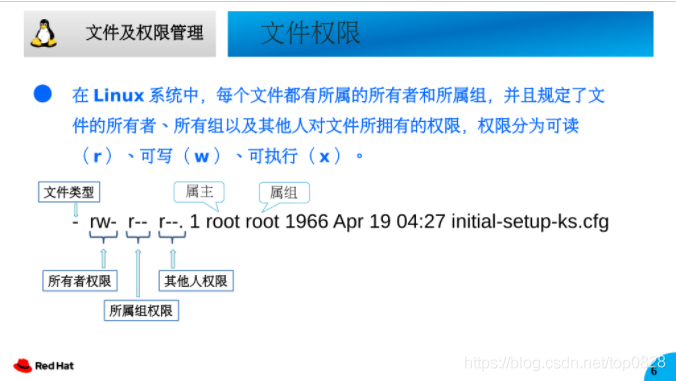
第一个字符显示文件类型
它可以是常规文件(-)、目录(D)、符号链接(L)或任何其他特殊类型的文件
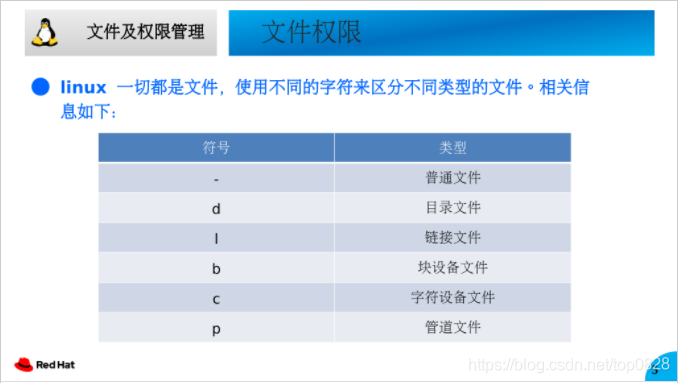
接下来的 9 个字符表示文件权限
三个三元组,每个三个字符。
第一个三元组显示所有者权限
第二个三元组显示组权限
最后一个三元组显示所有其他权限
四、权限数字:
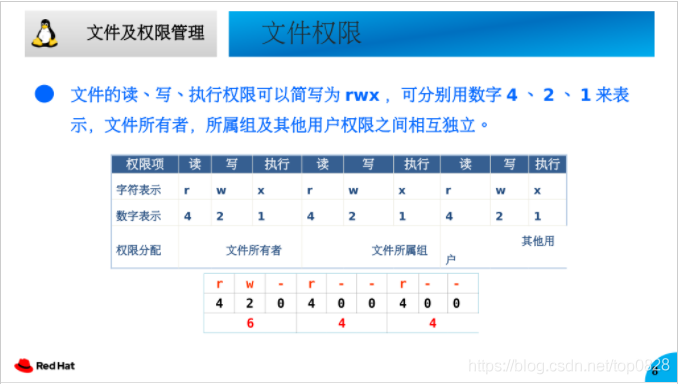
文件权限可以用数字或符号格式表示。
在本文中,我们将重点介绍数字格式。
权限可以由三位或四位数字组成,范围从 0 到 7。
当使用 3 位数字时,第一位代表文件所有者的权限,第二位代表文件组的权限,最后一位代表所有其他用户的权限。
写入、读取和执行权限具有以下数字值
r (读) = 4
w (写) = 2
x (可执行) = 1
无权限 = 0
特定用户类的权限数字是该类的权限值之和。
权限的每个数字可以是 4、2、1 和 0 的和
0(0+0+0)-没有权限
1(0+0+1)-仅执行权限
2(0+2+0)-仅写入权限
3(0+2+1)-写入和执行权限
4(4+0+0)-只读权限
5(4+0+1)-读取和执行权限
6(4+2+0)-读写权限
7(4+2+1)-读取、写入和执行权限
例如,如果权限设置为 750,则表示文件所有者有读、写、执行权限,文件组有读、执行权限,其他用户没有权限
属主:rwx=4+2+1=7
属组:r-x=4+0+1=5。
其他:---=0+0+0=0
当权限使用 4 位数字时,第一个数字的含义如下
setuid = 4
setgid = 2
sticky = 1
no changes = 0
接下来的三位数的含义与使用三位数时相同。
如果第一位数字为 0,则可以省略,模式可以用 3 位数字表示,例如 0755 与 755 相同。
要以数字(八进制)表示法查看文件的权限,请使用 stat 命令:
输出数字:755
注意:永远不要 chmod 777 对文件或目录设置 777 权限意味着它将对所有用户都是可读、可写和可执行的,并且可能会带来巨大的安全风险
五、例如
如果你以递归方式将 /var/www 目录下所有文件和子目录的权限更改为 777
则系统上的任何用户都可以创建、删除或修改该目录中的文件。
如果你的 Web 服务器遇到权限问题,请将文件的所有权更改为运行应用程序的用户,并将文件的权限设置为 644,将目录的权限设置为 755,而不是递归地将权限设置为 777。
六、chmod 和 chown
1、使用 chmod 命令更改权限
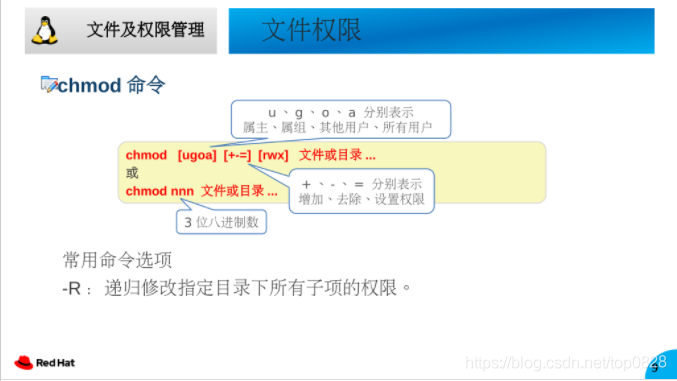
创建一个文件,查询其权限,分别用两种方式修改权限后再次查看(chmod)
2、使用 chown 命令更改文件所有权
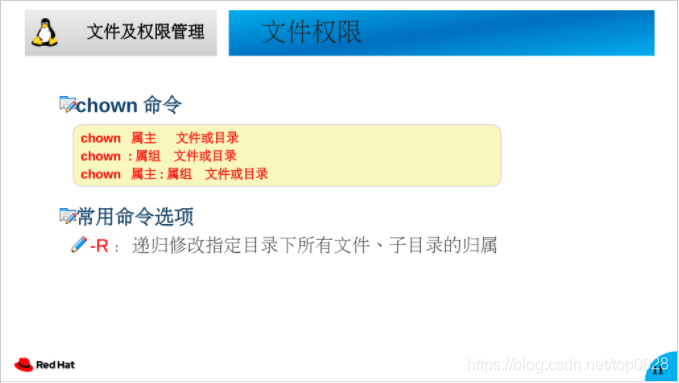
将刚刚的 xxgc.txt 文件的所有者和所有组都改为 edc(chown)
假设您的服务器上有一个 PHP 应用程序以用户“harry”身份运行
要设置要运行的正确权限,请执行以下操作
七、注意
只有 root 用户、文件所有者或具有 sudo 权限的用户才能更改文件的权限
使用 chmod 时要格外小心,特别是在递归更改权限的时候
八、最后
如果你管理的是 Linux 系统,了解 Linux 权限是如何工作的非常重要
永远不要设置 777(rwx rwx rwx)权限、文件和目录权限
777 意味着任何人都可以对这些文件做任何事情
版权声明: 本文为 InfoQ 作者【飞向星的客机】的原创文章。
原文链接:【http://xie.infoq.cn/article/2809947e3da26e23a076fc734】。文章转载请联系作者。











评论